时间:2017-06-02 12:05:26 作者:chunhua 来源:系统之家 1. 扫描二维码随时看资讯 2. 请使用手机浏览器访问: https://m.xitongzhijia.net/xtjc/20170602/99186.html 手机查看 评论 反馈
Win10系统下steam更新失败怎么办?steam是一款强大的游戏下载平台,然而有Win10用户反馈,steam无法下载和更新,可把用户给愁坏了,其实想解决steam更新时发生的错误也不难,我们只要设置下steam程序的兼容性以及网络连接即可。下面我们来看看Win10系统下steam更新失败的解决办法。

Win10系统下steam更新失败怎么办?
1、点击安装程序的属性,以兼容模式运行运行这个程序;
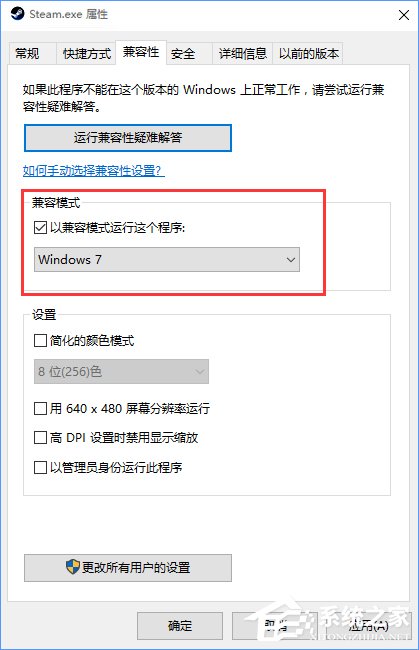
2、打开“控制面板”,找到“网络和共享中心”,然后右键“编辑地址”,输入:控制面板\所有控制面板项\网络和共享中心,最后按下Enter键;
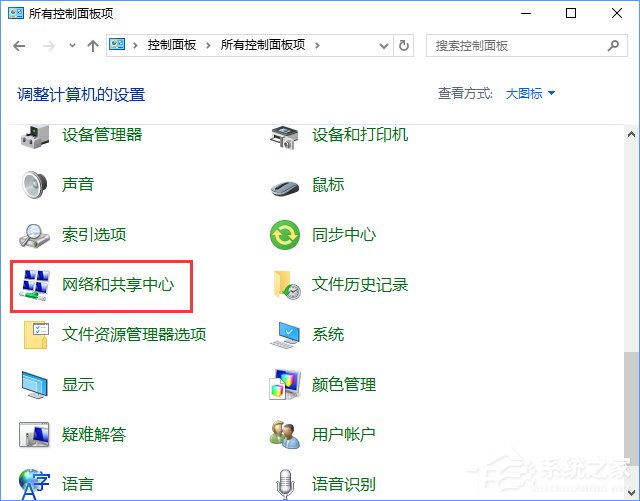
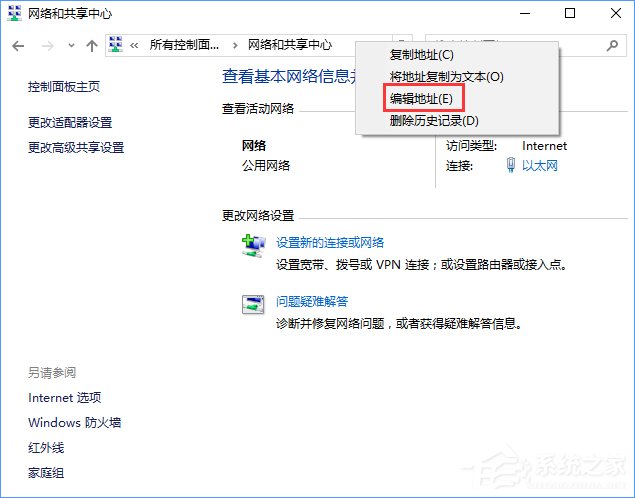
3、点击连接,(我这里显示以太网,连接着路由器的意思,按使用的网络显示,局部网用户谨慎修改)
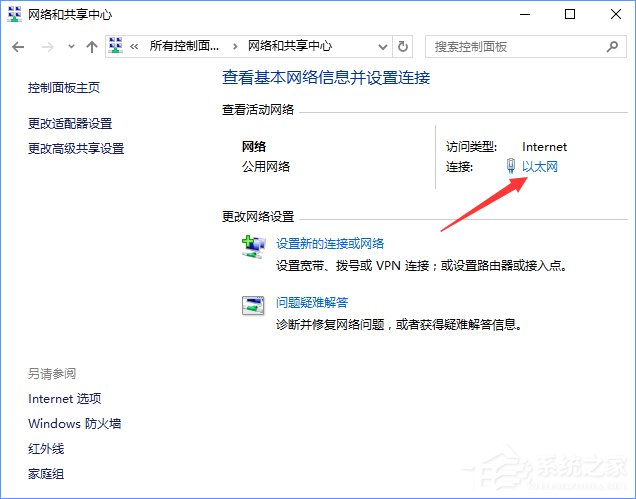
4、点击属性来修改协议,找到因特协议版本4并且打开属性;
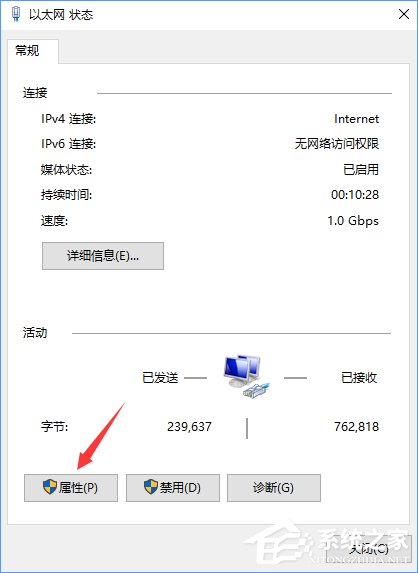
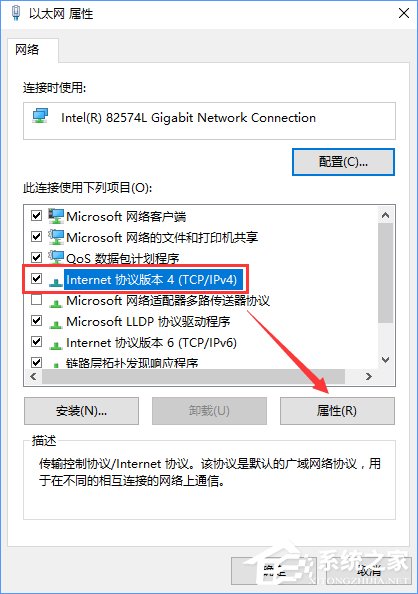
5、手动修改DNS服务器地址,首选DNS修改为114.114.114.114备用DNS改为114.114.115.115点击确定。
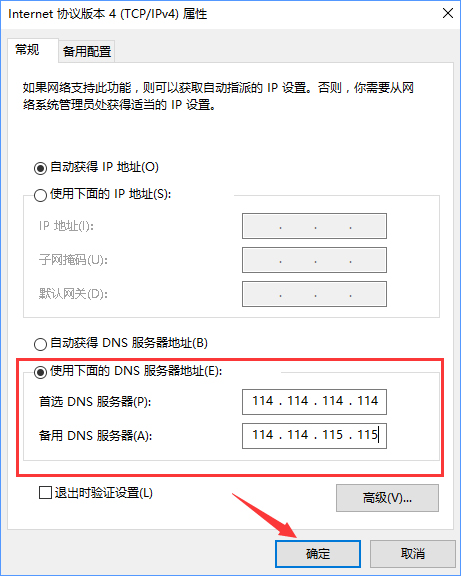
注意:Win10下可以尝试兼容模式下安装,更新后需要关闭兼容模式,否则网页将无法加载。
关于Win10系统steam无法下载更新的解决办法就给大家介绍到这里了,有遇到steam更新失败的伙伴可以按照教程操作解决。另外,使用Win7系统的伙伴可以参看如下教程操作:《Win7系统Steam更新失败如何解决?》
发表评论
共0条
评论就这些咯,让大家也知道你的独特见解
立即评论以上留言仅代表用户个人观点,不代表系统之家立场